Google Haritalar'da Birden Fazla Durak Nasıl Kullanılır?
Google Haritalar(Google Maps) , günümüzde kullanılan en iyi bilinen navigasyon uygulamalarından biridir. İnsanlar bunu çoğunlukla yol tarifi için kullanır, aynı zamanda yürüyüş parkurları, yerel işletmeler ve çok daha fazlasını bulmak için de kullanır. Pek çok Google Haritalar alternatifi(Google Maps alternatives) var ama hiçbiri aynı popülerliğe sahip değil.
Mevcut en kullanışlı özelliklerden biri, Google Haritalar'da(Google Maps) birden fazla durak programlayabilme özelliğidir . Bu özelliğe uygulamadaki çeşitli yerlerden erişebilirsiniz. Bu kılavuzda, bu özelliği nasıl kullanacağınızı öğreneceksiniz.

Google Haritalar'da (Google Maps)Birden Fazla(Multiple Stops) Durak Ekleme
Google Haritalar'da(Google Maps) birden fazla durak ekleme özelliği , konum arama sürecinin kendisine yerleştirilmiştir. Bu biraz özel rotalar oluşturmaya(creating custom routes) benzer , ancak bu özelliği seyahat ederken anında kullanabilirsiniz. Başlamak için önce rotanızın bitiş noktasını işaretlemeniz gerekir.
Bunu yapmak için Google Haritalar(Google Maps) uygulamasını açmanız ve arama alanına bir konum yazmanız yeterlidir. İstediğiniz konum listede göründüğünde, ona dokunmanız yeterlidir.

Haritada o konumun işaretçisinin göründüğünü göreceksiniz. Bu konumu rota bitiş noktanız olarak seçmek için Yol Tarifi düğmesini seçebilirsiniz.(Directions)
Bu noktada, Google Haritalar(Google Maps) uygulaması sizi rota görünümünde gösterir. Haritanın altında hedefinize olan mesafeyi ve zamanı göreceksiniz.
Rotanızı oluşturmaya başlamak için menüyü açmak için sağ üstteki üç noktaya dokunun. Menüden Durak ekle'yi(Add stop) seçin.

Bu, mevcut rotanızı baştan sona özetleyen birden fazla alan içeren rota düzenleme penceresini açacaktır.
Başlangıç noktası olarak konumunuzu ve ikinci nokta (geçerli bitiş noktası) olarak hedefinizi göreceksiniz. Artık rota boyunca durak eklemeye ve düzenlemeye hazırsınız.
Rota Durakları Nasıl Eklenir ve Düzenlenir
Küçük bir alana yerleştirilmiş rota düzenleme penceresinde yerleşik birçok özellik vardır.
Rota Durakları Ekleme(Adding Route Stops)
Adını zaten bildiğiniz bir kasaba veya başka bir konum eklemek için, o konumu sonraki adım alanına yazmanız yeterlidir. Solda, o durak için harita işaretçisini tanımlayan küçük bir harf göreceksiniz.
Bir durağın adını bilmiyorsanız, yazmaya başlayın ve arama alanının altında rotanız boyunca eşleşen konumların bir listesini içeren bir liste göreceksiniz.
Bu konumun mevcut konumunuzdan uzaklığını da göreceğinizi unutmayın.
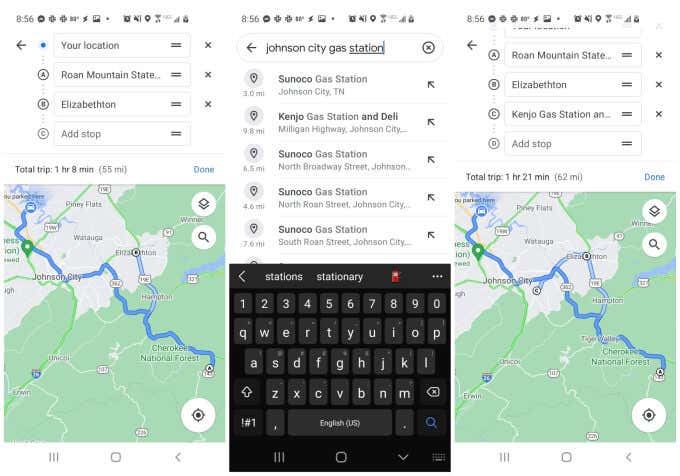
(Tap)Bunu duraklarınızdan biri olarak seçmek için sonuçlardaki öğelerden herhangi birine dokunun .
Rotanızı oluşturmayı tamamladığınızda, haritanızın üzerindeki son listede bu çoklu noktaların hepsini göreceksiniz.
Rota Duraklarını Düzenleme(Editing Route Stops)
Parmağınızla o alanı basılı tutup sürükleyerek rota duraklarınızı yeniden sıralayabilirsiniz. Eklediğiniz yeni durakları, varış noktanıza giden yolda ara duraklar haline getirmek için hedefinizden önce hareket ettirin .(Move)
Haritaya her dokunduğunuzda, rota boyunca eklediğiniz durak sayısıyla birlikte başlangıç ve bitiş noktasının en üstte listelendiğini göreceksiniz.
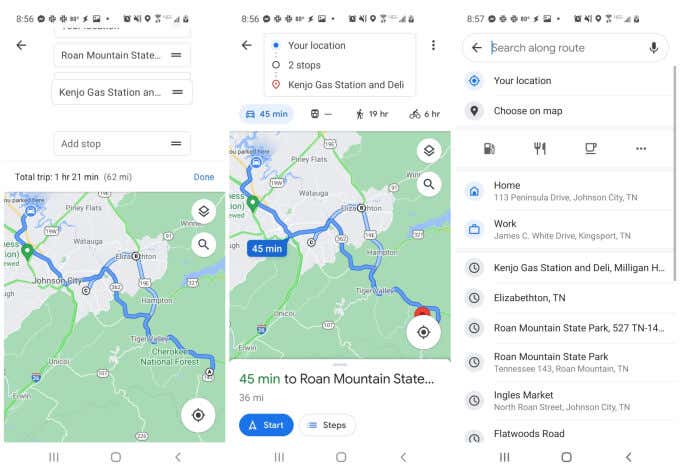
Rotanız bittiğinde, sürüşe başlamak için sadece Başlat(Start) düğmesini seçin.
Birden Fazla Durak Eklemek(Add Multiple Stops) için Harita İçi Aramayı(In-Map Search) Kullanma
Harita görünümünden Google Haritalar'a(Google Maps) birden fazla durak eklemenin başka bir yolu (yoldayken bile) haritadaki küçük büyüteç simgesine dokunmaktır. Bu, belirli noktaları veya genel durakları arayabileceğiniz bir arama alanı açacaktır.
Bazı genel durak örnekleri şunları içerir:
- Restoran
- Gaz istasyonu
- Kahve dükkanı
- Giyim mağazası
- Favoriler
Aradığınız bir işletmenin veya konumun herhangi bir genel açıklamasını(description of a business) gerçekten yazabilirsiniz ve Google Haritalar(Google Maps) , rotanız boyunca tüm bu seçenekleri size gösterecektir. "Favoriler" seçeneği, Google Haritalar Favoriler(Google Maps Favorites) listenizde bulunan herhangi bir kayıtlı konumun adıdır .
Genel işletme türlerinin yaygın olarak kullanılan listesini görmek için konum simgelerinin (kahve fincanı, benzin pompası vb.) sağındaki üç noktaya dokunun.
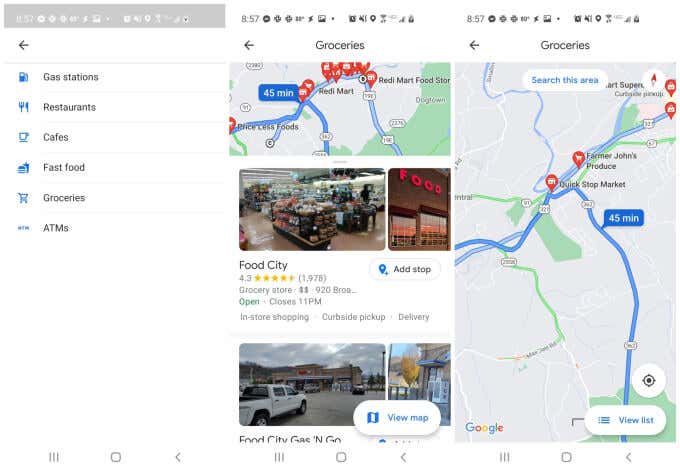
Buradaki arama sonuçları, haritanızın üstünde kırmızı rota işaretleri olarak görünecektir. Görüntülenen tüm konumlar, mevcut rotanıza olan yakınlıklarına göre seçilir.
Bu kırmızı işaretçilerden herhangi birine dokunursanız, işletme türü, konumu ve işletmenin şu anda açık mı yoksa kapalı mı olduğuyla ilgili kısa bir etiket görürsünüz.
Bu durağı mevcut rotanıza eklemek için listenin altındaki Durak ekle'ye(Add stop) dokunun . Ekledikten sonra, mevcut haritanızın üzerinde listelenen durak sayısının bir arttığını göreceksiniz.
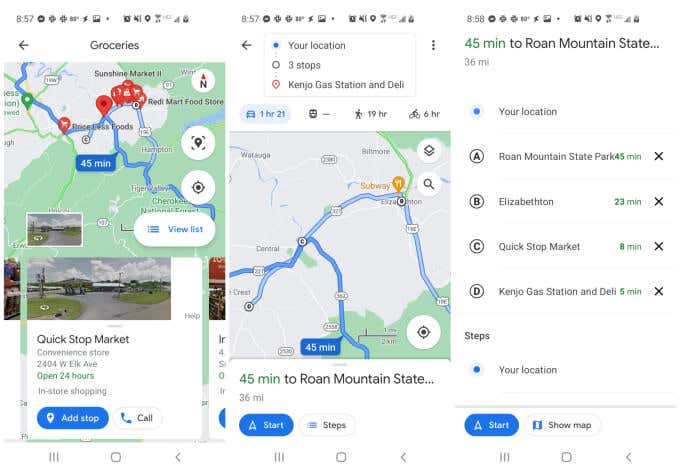
Yine durakların tam listesini görmek için rota duraklarının sayısını gösteren kutuya dokunabilirsiniz. Bunları yeniden sıralamak için parmağınızla sürükleyip(Drag) bırakın veya bir durağı kaldırmak için sağdaki X simgesine dokunun.(X)
Rotanızı Başkalarıyla Paylaşma
Rotanızı oluşturduktan sonra, herhangi bir noktada bu rotayı e-posta yoluyla diğer kişilere gönderebilirsiniz.
Bunu yapmak için, menüyü açmak için gezinme sayfasının üst kısmındaki üç nokta simgesine dokunmanız yeterlidir. Listeden Yol tariflerini paylaş'ı(Share directions) seçin .

Bu, bir Kişi seç(Select people) penceresi açacaktır. E-posta adresini(Just) yazın ve sık kullandığınız e-postalardan birini seçin veya e-postanın tamamını yazıp İleri'yi(Next) seçin .
Bu, varsayılan e-posta uygulamanızı açacak ve bu alıcıya otomatik olarak bir e-posta oluşturacaktır. E-posta gövdesi, profil resminizle birlikte genel bir Google Haritalar(Google Maps) kutusu ve bu kutunun içinde "Yol tarifini paylaştım" metnini içerecektir . Bunun altında, alıcı tıklamak için bir Google Haritalar'da Görüntüle(View on Google Maps) düğmesini görecektir.
Bunu seçmek , cihazlarında Google Haritalar'ı(Google Maps) açar ve aynı hedefe ulaşmak için kullandığınız tam rotaya erişebilirler. Bu, çok araçlı bir yolculuk sırasında sizi takip eden diğer kişilerle planladığınız tüm durakları içeren bir rotayı paylaşmanın harika bir yoludur. Ayrıca seyahat programınızı arkadaşlarınızla ve ailenizle paylaşmanın harika bir yoludur.
Google Haritalar'da Birden Fazla Durak Kullanma
Google Haritalar'ın(Google Maps) birçok harika kullanımı vardır ve uygulamada birden fazla durak kullanmak bunlardan yalnızca biridir. Ziyaret ettiğiniz yerlerin geçmişini görmek için(see a history of places you’ve visited) kullanabilir , bu yerleri daha sonra ziyaret etmek için haritalara raptiyeler bırakabilir(drop pins in maps) ve hatta konum geçmişi takibini önlemek için Google Haritalar'ı gizli modda kullanabilirsiniz.(Google Maps in incognito mode)
Related posts
9 Hidden Google Maps'daki özellikleri kontrol etmelisiniz
Custom Routes içinde Google Maps nasıl olun
Çevrimdışı Görüntülemek için Google Haritalar'da Haritalar Nasıl İndirilir
Google Haritalar için Yerel Rehberler Nedir?
Masaüstünde ve Mobilde Google Haritalar'da Pin Nasıl Bırakılır
için Inbox Zero içinde Gmail Nasıl Gidilir
Google Haritalar Yol Tariflerini Web Sitenize Ekleyin
Google Haritalar Orman Yangını İzleme Nasıl Kullanılır
Google Maps Plus Kodları Nedir ve Nasıl Kullanılır?
Google Sheets Drop Down Listelerini Nasıl Kullanılır
Nasıl Filter için Google Tablolar'daki
Voicemail'ü Google Voice'da nasıl ayarlanır?
E-posta almadığında Fix Gmail Nasıl Yapılır?
Gmail'te bir Email'yi nasıl unutmayın
Google Docs'te bir imza nasıl eklenir
Devre Dışı It için Chrome and How içinde Software Reporter Tool Nedir
YouTube History and Search Activity Nasıl Silme
Google Drive'da Business Card Nasıl Yapılır?
Google Analytics bir Metric and Dimension Nedir?
Google Görevleri Nasıl Kullanılır - Başlarken Kılavuz
